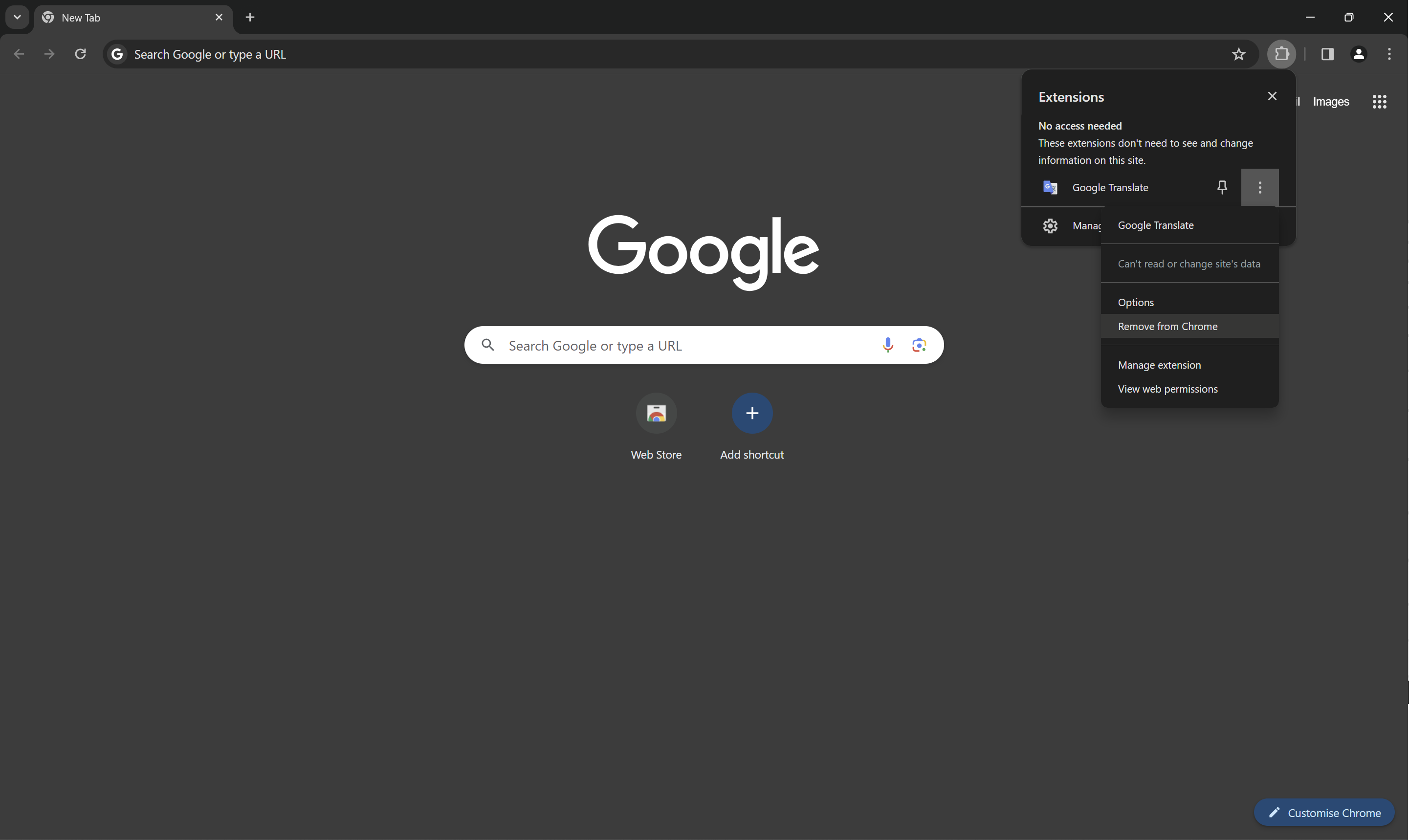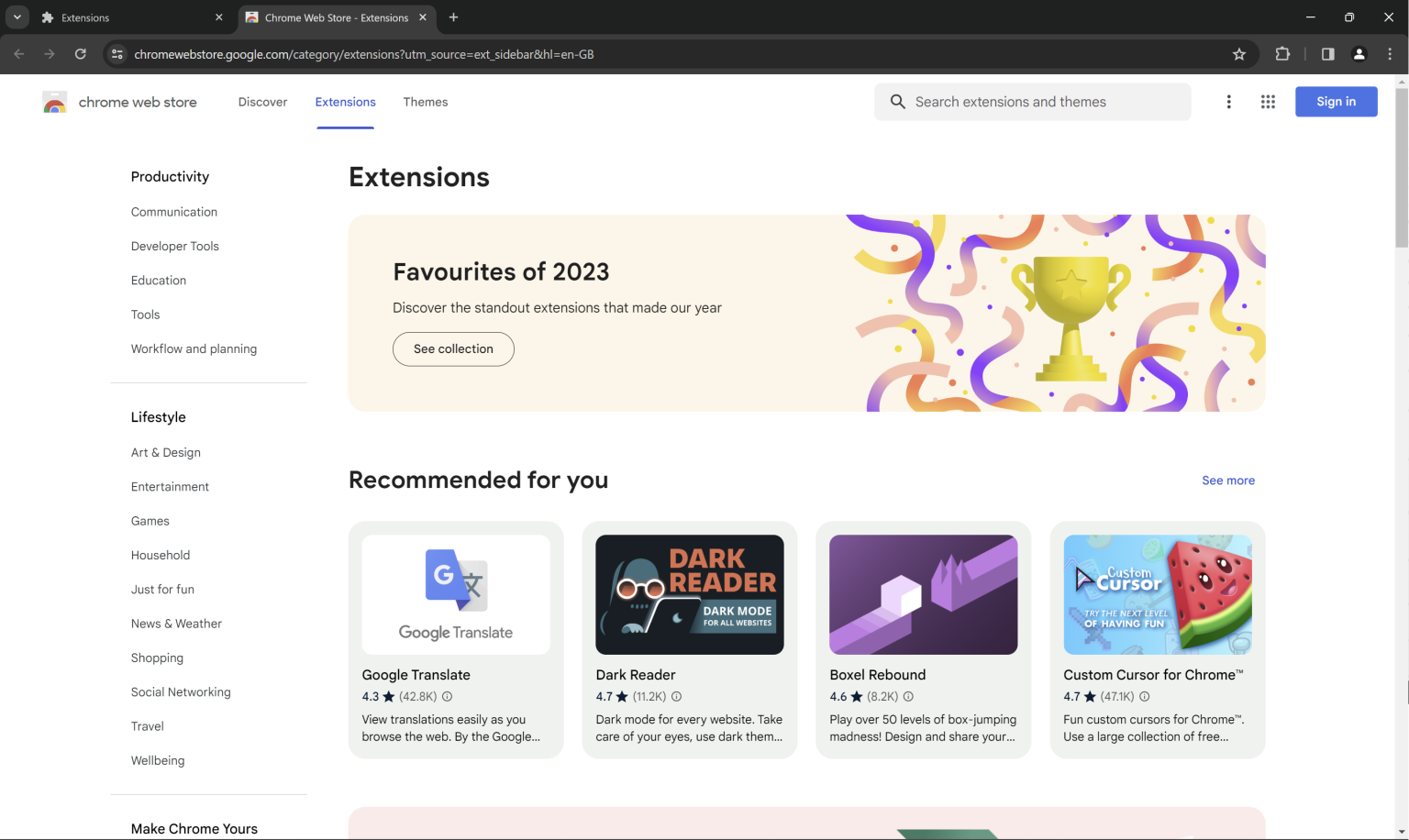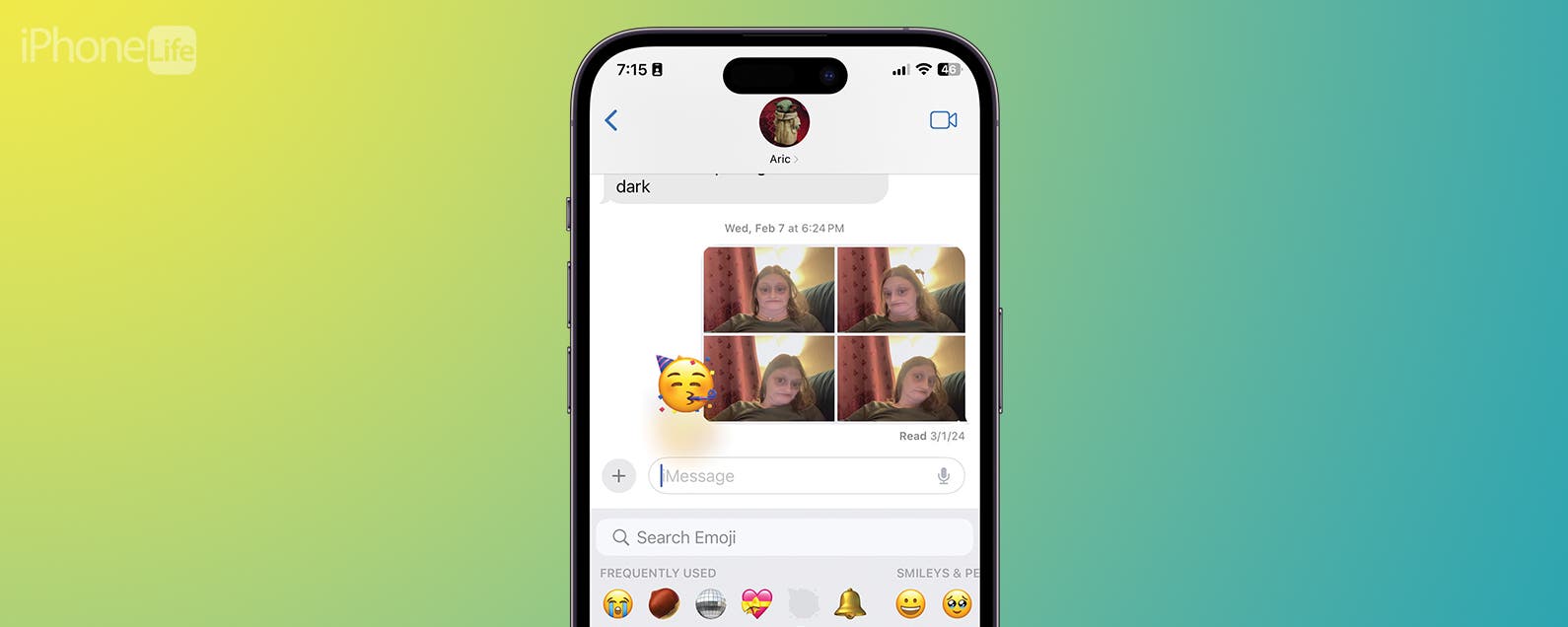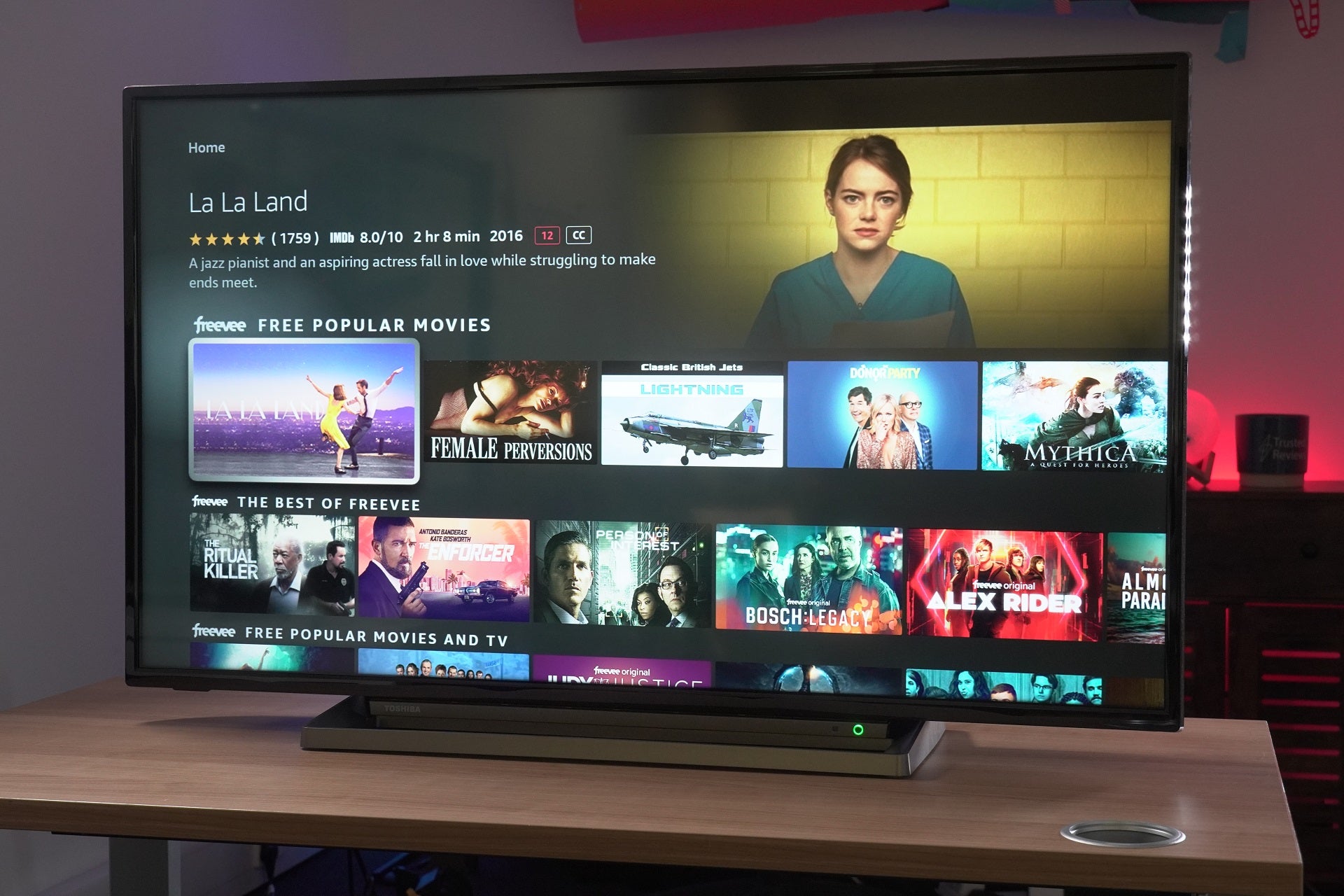Las extensiones de Google Chrome son una forma maravillosamente útil de mejorar su experiencia de navegación. Sin embargo, es posible que no desees utilizar las mismas extensiones para siempre. Aquí se explica cómo eliminar una extensión en Chrome.
¿A quién no le encanta una buena extensión de navegador? Ya sea para ayudarte a deshacerte de algunos elementos molestos de una página que no te gusta, ayudarte con tu gramática o brindarte útiles consejos y ofertas de compras. Cualquiera que sea la bebida de extensión que elija, es posible que su relación con algunos haya seguido su curso. Por eso hemos elaborado esta guía clara y sencilla sobre cómo deshacerse de ellos.
Lo que necesitarás:
- Una PC de escritorio o Mac
- La versión de escritorio del navegador web Google Chrome
La versión corta
- Abrir Chrome
- Selecciona el Extensión menú
- Hacer clic Mas opciones
- Seleccionar Quitar de Chrome
Cómo eliminar una extensión en Chrome
-
Paso
1Abrir Chrome
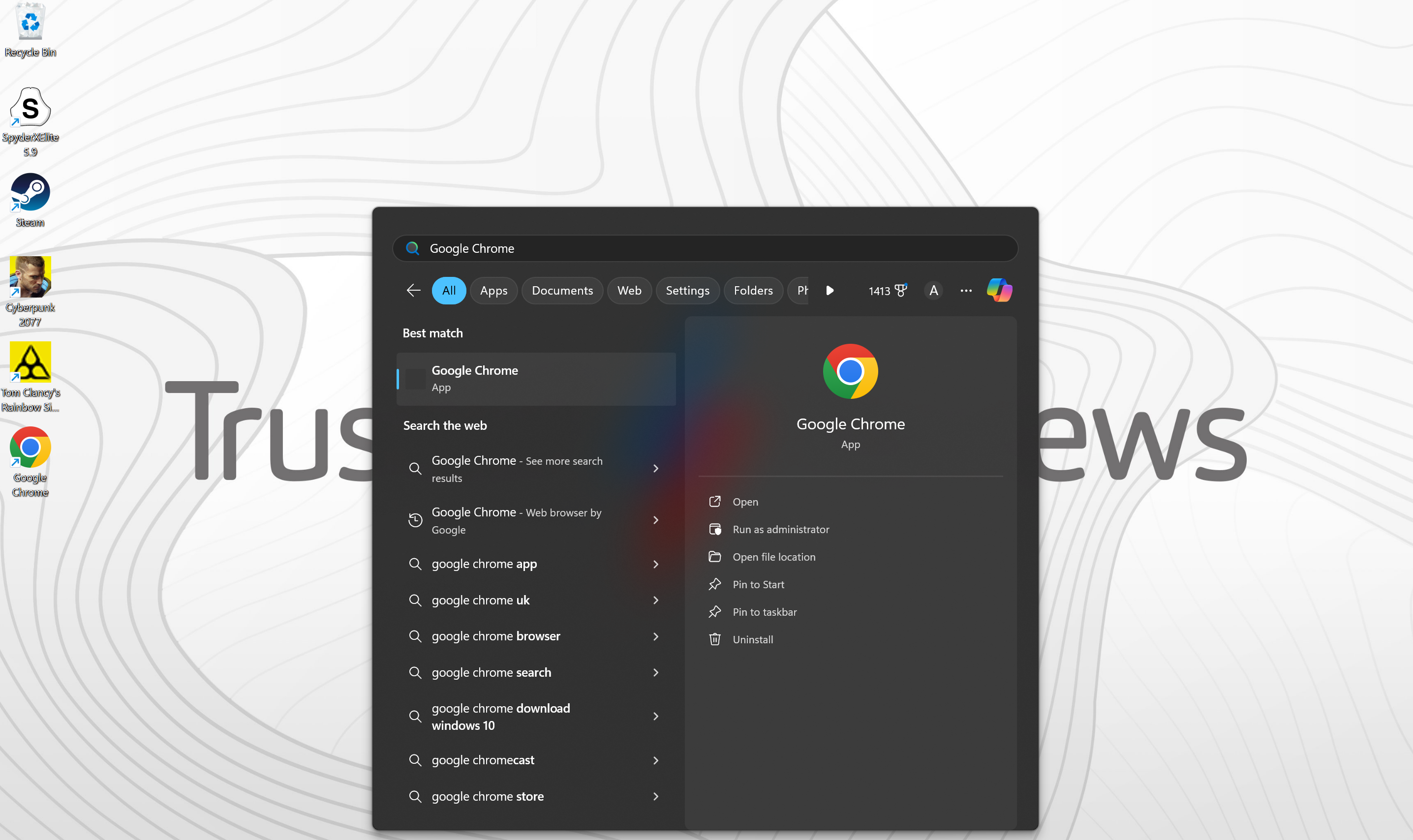
Ya sea que ya esté en su barra de tareas, en su escritorio o necesite buscarlo en el menú Inicio, abra Google Chrome.
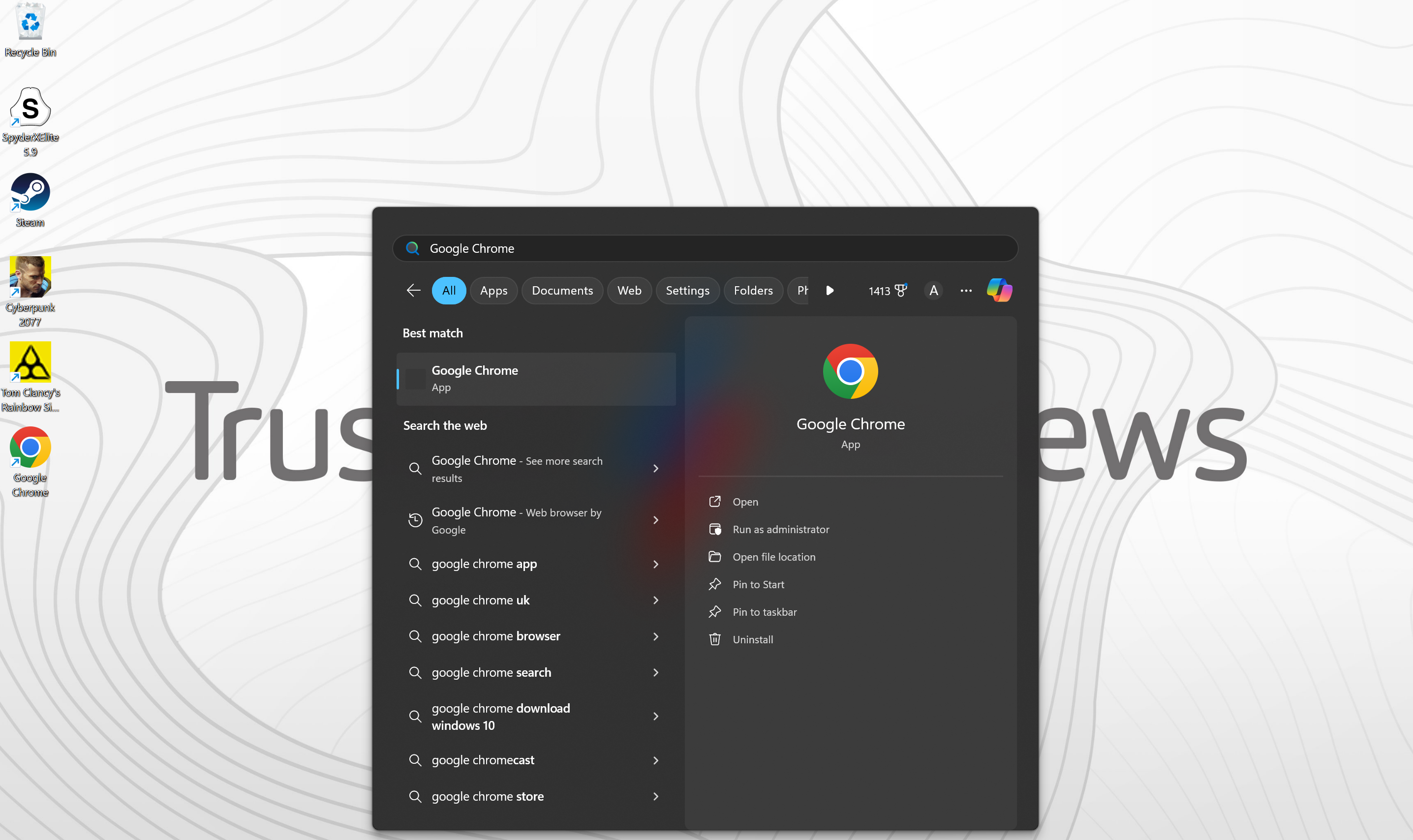
-
Paso
2Selecciona el Extensión menú
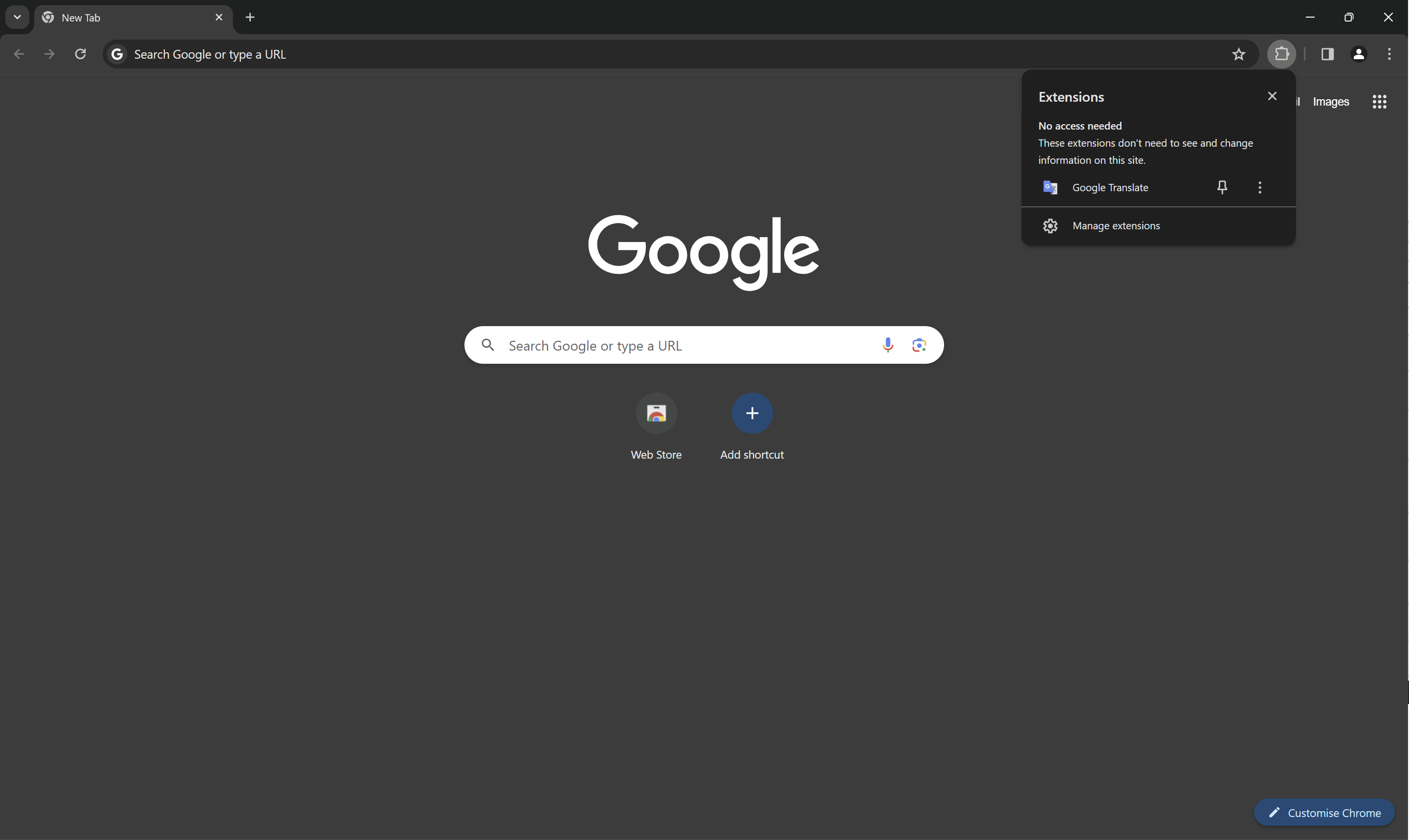
Ahora que tienes Google Chrome abierto, selecciona el ícono con forma de pieza de rompecabezas en la parte superior izquierda del navegador.
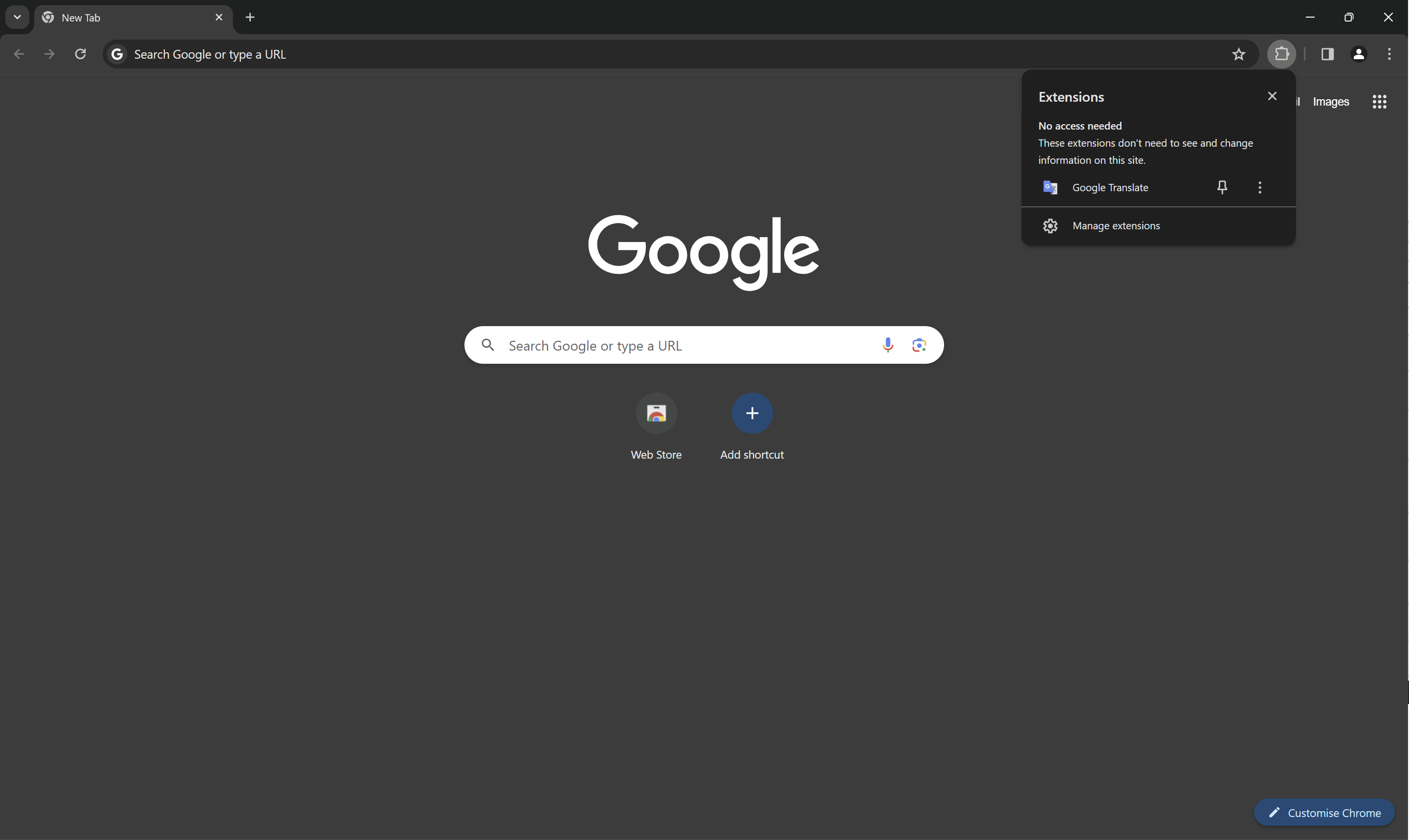
-
Paso
3Hacer clic Mas opciones
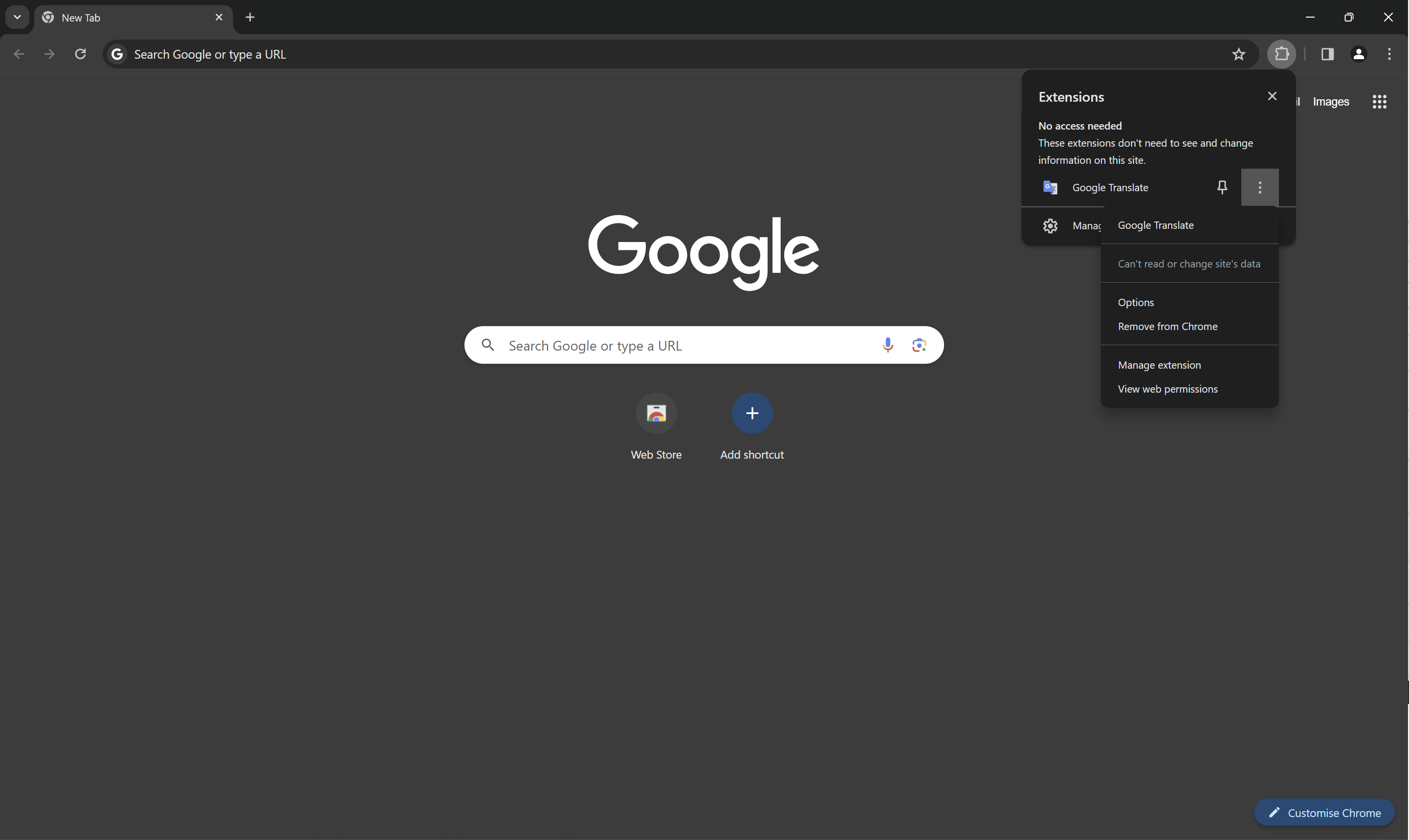
Con el Extensión menú abierto, haga clic en los tres puntos a la derecha de la extensión que desea eliminar para abrir otro menú.
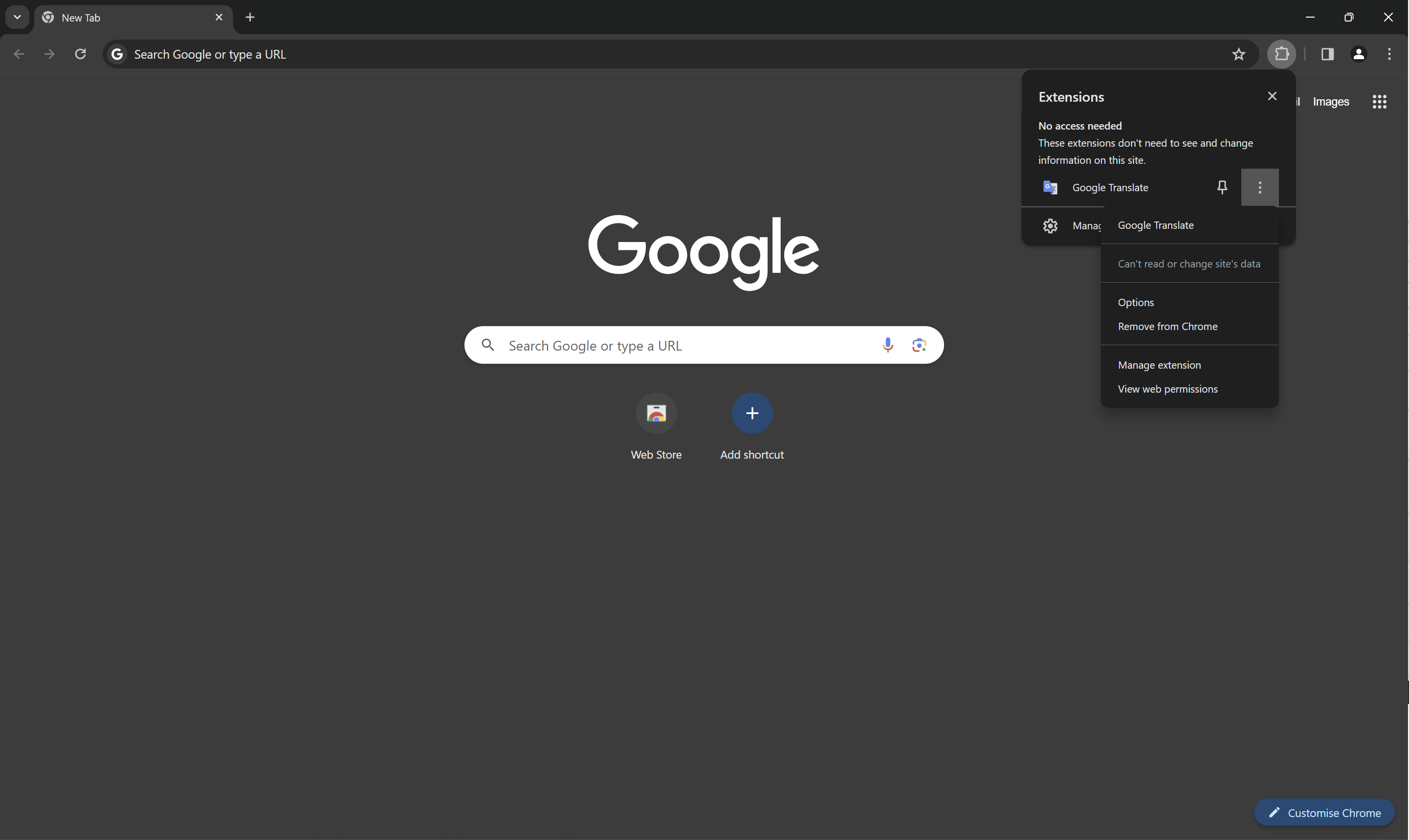
-
Paso
4Seleccionar Quitar de Chrome
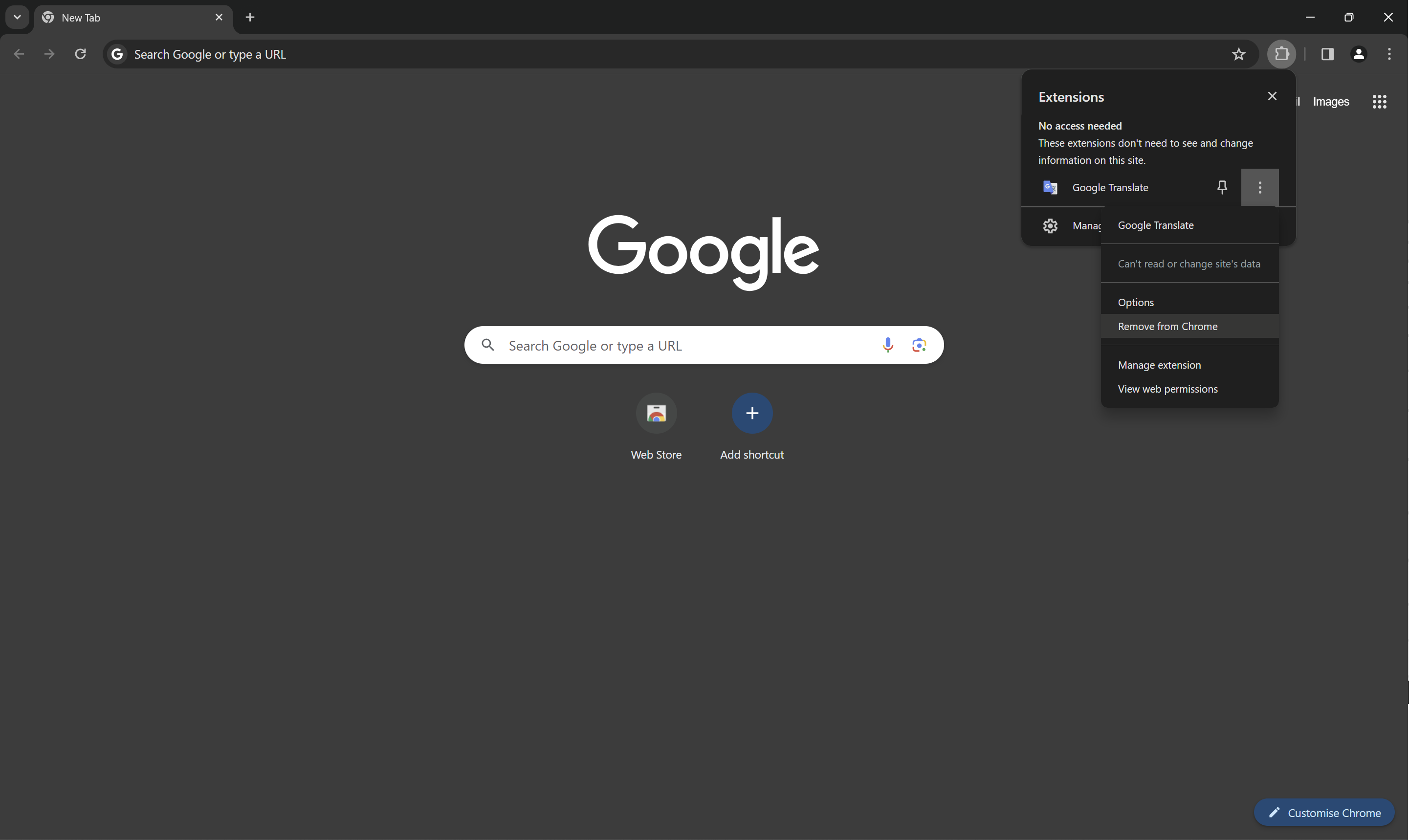
Con el Mas opciones menú ahora abierto, haga clic en Quitar de Chrome para eliminar la extensión de la que deseas deshacerte de Google Chrome.